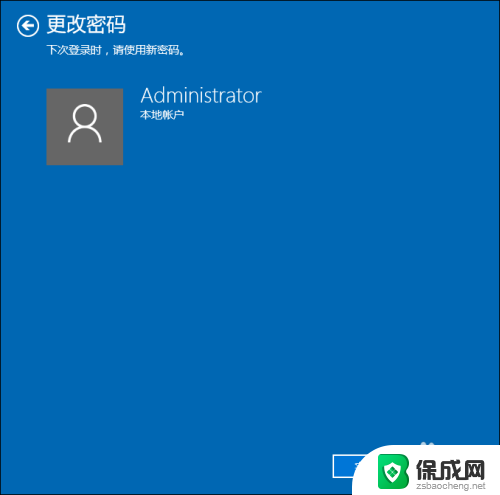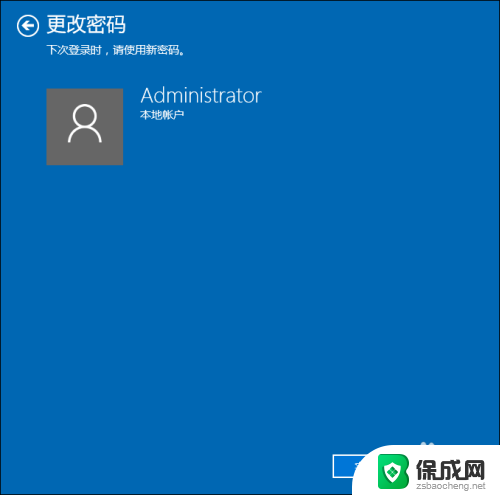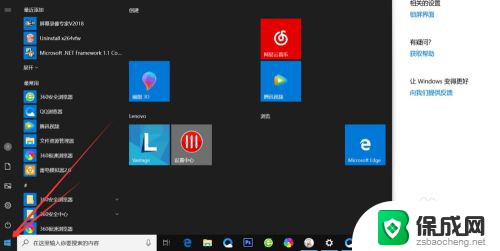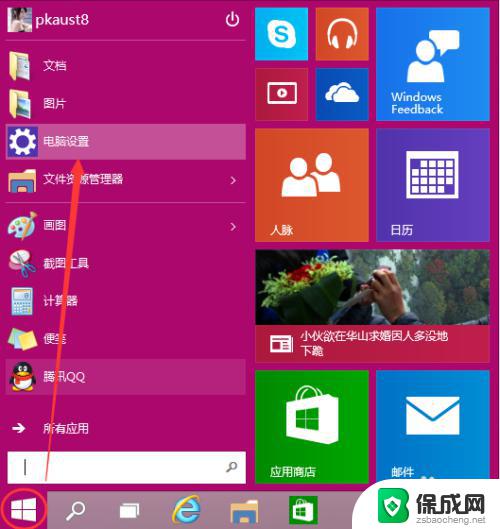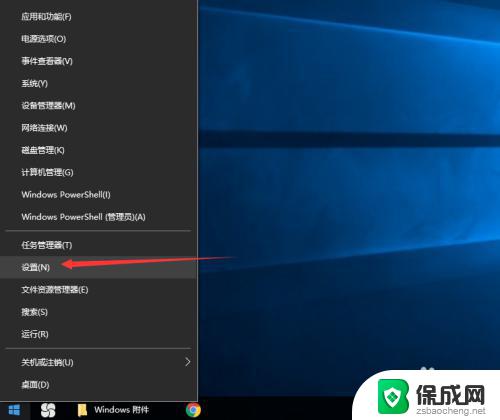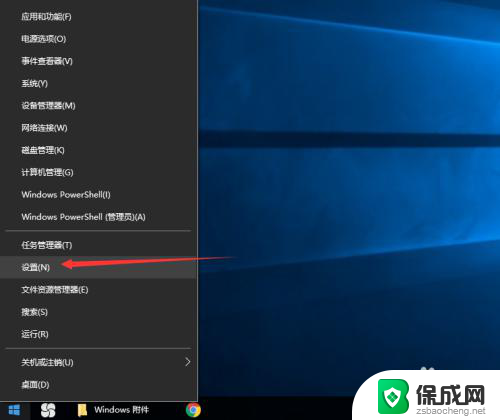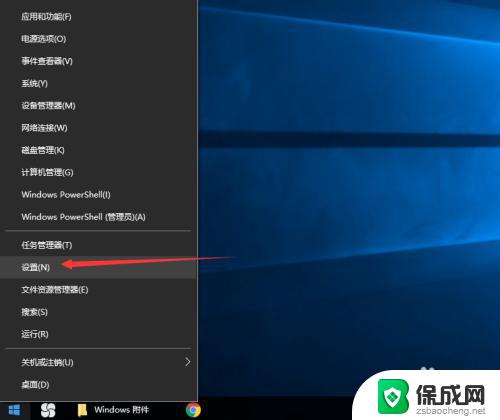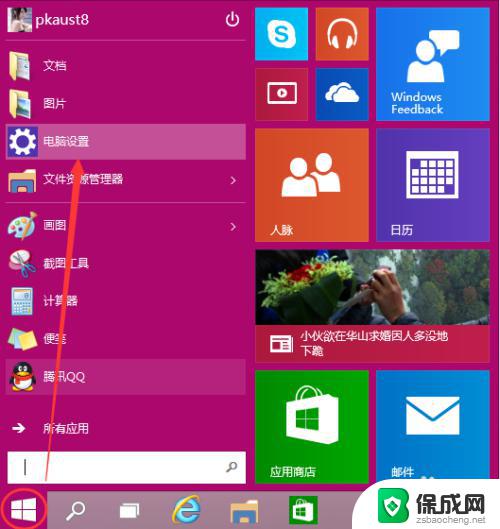w10电脑开机密码怎样设置 win10系统怎么设置开机密码
更新时间:2024-04-04 11:01:45作者:yang
在使用Windows 10电脑时,设置开机密码是非常重要的一项安全措施,通过设置开机密码,可以有效防止他人未经授权访问您的个人信息和数据。在Win10系统中,设置开机密码也非常简单。只需进入系统设置,选择账户设置,然后点击登录选项,即可轻松设置开机密码。记得选择一个容易记住但又不容易被猜到的密码,以确保您的电脑数据安全。
具体方法:
1.第一步:打开电脑,左键点击系统“开始”。在“开始”页面中找到设置的按钮,点击打开。
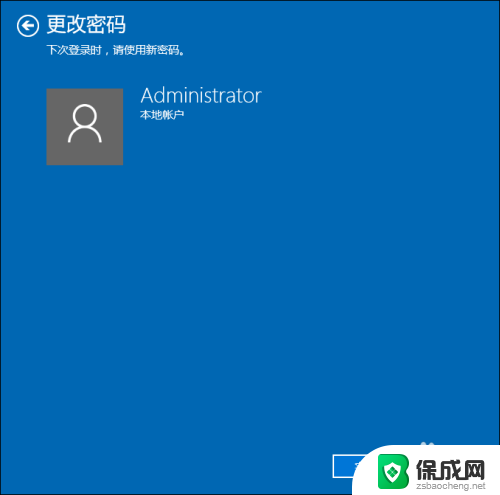
2.第二步:在Windows设置界面中找到“账户”并点击打开。
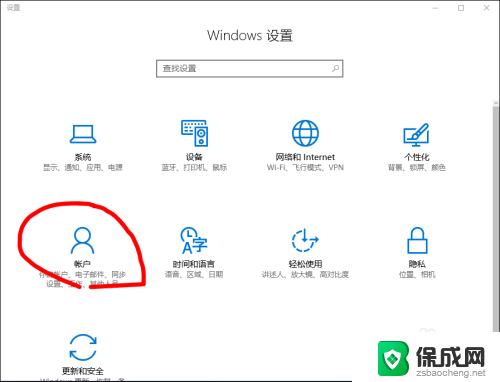
3.第三步:在“账户”界面中找到“登录选项”,点击。
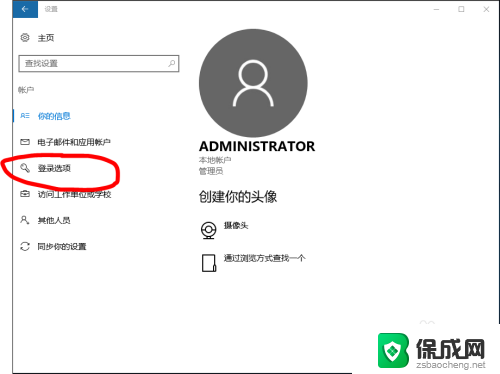
4.第四步:找到“密码”,进入密码设置界面。设置至少四位数的密码,以免忘记,可设置提醒内容。
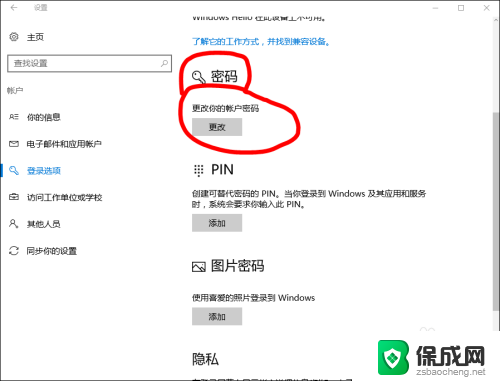
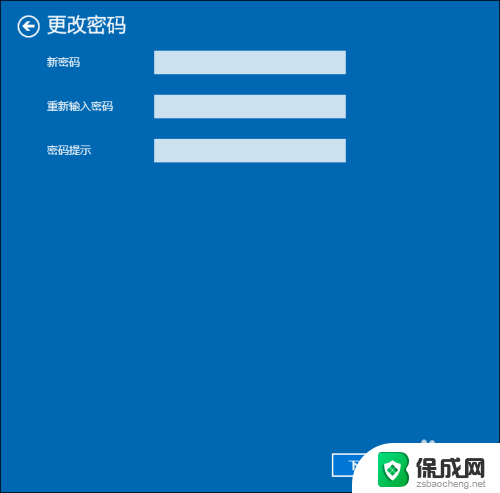
5.第五步:效果。设置完毕后,以后每次开机就会需要输入正确密码才能进入。
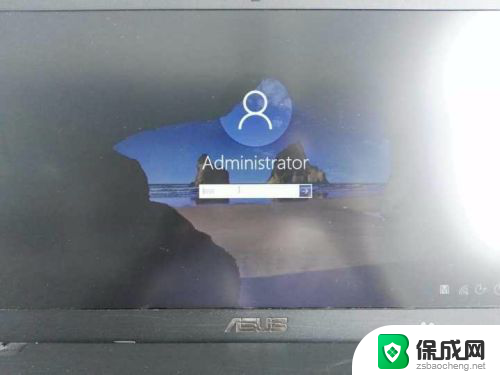
以上是关于如何设置W10电脑开机密码的全部内容,如果您遇到相同情况,可以按照本文的方法来解决。